55.Qt-将界面程序封装成静态库
1.生成dll

然后选择创建静态链接库:
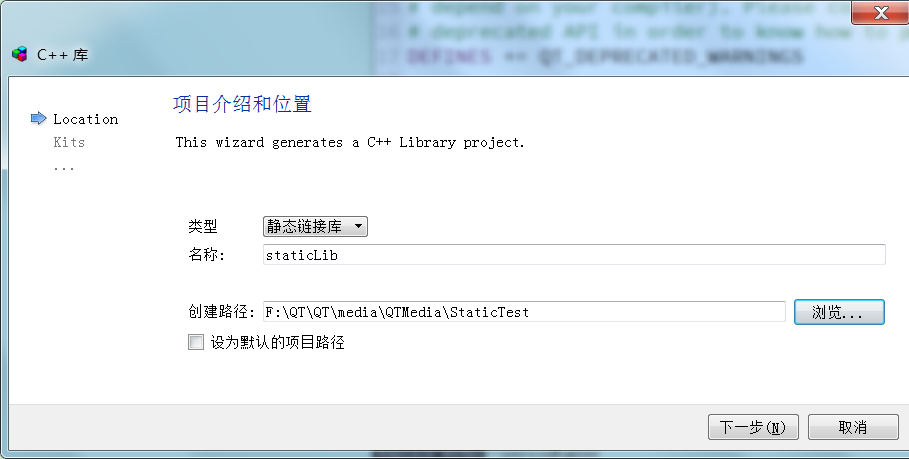
创建的时候,记得勾选QtGui,并且修改pro文件,添加下面1句(这样就可以创建界面了):
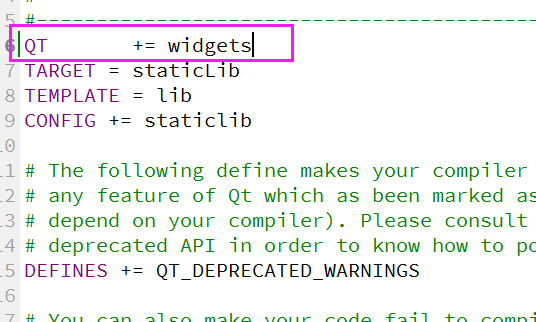
修改staticlib.cpp:
#include "staticlib.h" #include <QMessageBox> StaticLib::StaticLib() { QMessageBox::information(nullptr,"QMessageBox","My static Lib Test"); }
PS:如果要添加widget界面,可以对着dll项目右击新建,来创建widget界面.
最后点击锤子,生成DLL:

最终build-sharedLib-Desktop_Qt_5_7_1_MinGW_32bit-Debug\debug下生成如下:
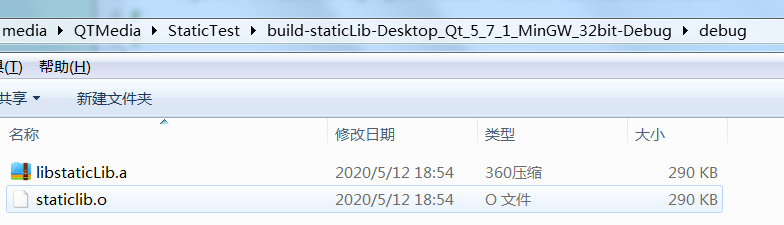
而主程序需要用到的有:
.a静态库文件、h头文件
2.主程序调用dll
新建一个userStatic工程,来使用dll:
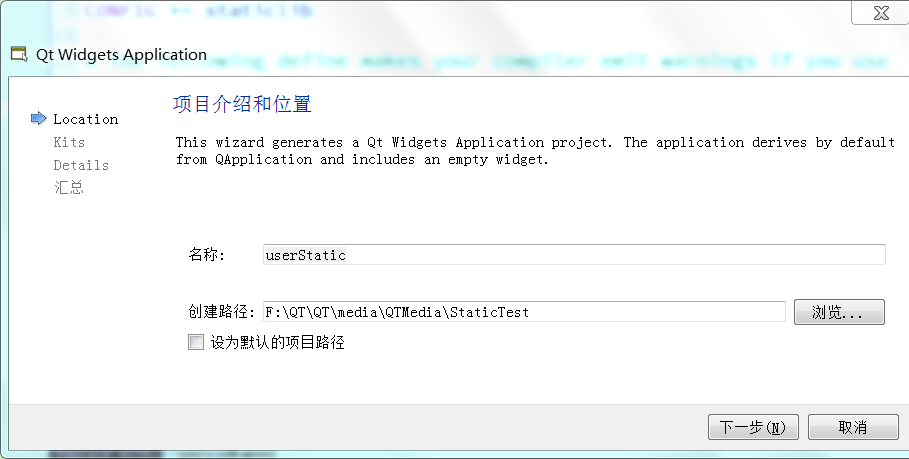
创建好后,进入工程目录,添加子目录:

然后将staticlib.h头文件拖到include中.将libstaticLib.a文件拖到lib中.
然后修改pro,导入头文件和dll文件.添加:
INCLUDEPATH += $$PWD/include
LIBS += -L$$PWD/lib -lstaticLib
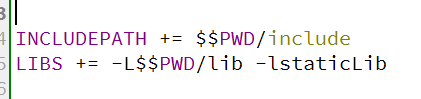
-L指定库的目录,而-l是指定库的名字(需要去掉后缀名,如果是lib开头,则需要去掉前缀lib,所以libstaticLib.a就变为了staticLib)
如果有多个库文件,则在后面逐步添加,比如:
LIBS += -L F:/QT/QT/media/QTMedia/build-dll-Desktop_Qt_5_7_1_MinGW_32bit-Debug/debug/ -lsharedLib -lsharedLib2 -lsharedLib3
然后在userShared的main中写入:
#include "widget.h"
#include <QApplication>
#include <sharedlib.h> //声明dll的头文件
int main(int argc, char *argv[])
{
QApplication a(argc, argv);
SharedLib(); //打开QMessageBox对话框
return 0;
}
运行后,效果如下:
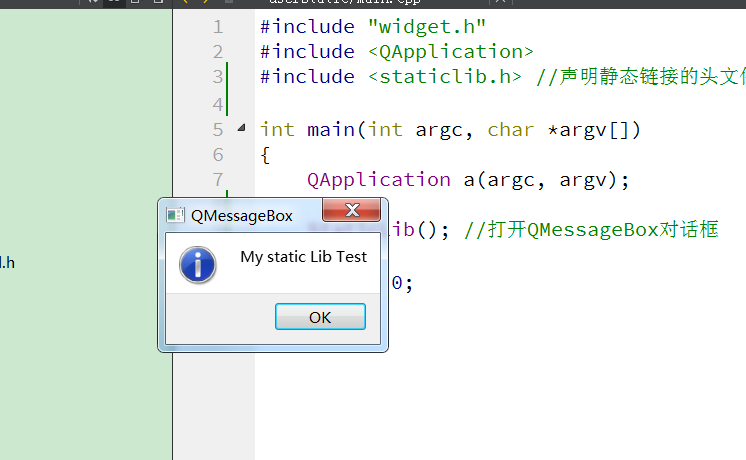
在此,感谢Tudou_Blog 帮助,帮我解决了一些问题.
人间有真情,人间有真爱。


